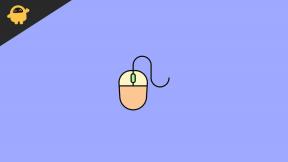Eenvoudige methode om Doogee X90 te rooten met Magisk [geen TWRP nodig]
Smartphone Rooten / / August 05, 2021
Als je een enthousiaste Android-gebruiker of -ontwikkelaar bent en het Doogee X90-apparaat gebruikt, weet je wellicht dat het rooten van je handset meer aanpassingen of mods voor je apparaat mogelijk maakt. In deze gids zullen we je een eenvoudige methode bieden om Doogee X90 te rooten met Magisk [geen TWRP nodig]. De Doogee X90 draait out-of-the-box op Android 8.1 Oreo Go Edition. Het apparaat wordt aangedreven door MediaTek MT6580A-chipset. Rooten is het proces waarbij gebruikers van smartphones, tablets of andere apparaten die op het Android-besturingssysteem draaien, worden toegestaan. Dit geeft de gebruiker superuser toegang tot of controle over het systeem of subsysteem. Het biedt beheerdersrechten om systeeminstellingen en systeem-apps aan te passen of te bewerken of te verwijderen.
De officiële OEM's van smartphones bieden standaard geen root-toegang met het Stock ROM. Als je een gevorderde gebruiker of een ontwikkelaar bent, kun je root-toegang eenvoudig inschakelen op je Doogee X90. Maar als in het geval dat uw apparaat wordt gemetseld of u wordt geconfronteerd met een softwarefout, kunt u eenvoudig terugzetten naar het voorraad-ROM. Het beste is dat het Magisk-rootproces geen aangepast herstel vereist. Met behulp van rooten kunt u gemakkelijk genieten van alle rootfuncties op uw Doogee X90.
![Eenvoudige methode om Doogee X90 te rooten met Magisk [geen TWRP nodig]](/f/65b8c4f7e06387d7f637184b98f61d4d.jpg)
Houd er rekening mee dat:
- Na het rooten kun je OTA-updates niet automatisch ontvangen.
- Bovendien kan uw apparaat gemakkelijk blokkeren vanwege onjuiste bewortelingsstappen of kan de garantie van uw apparaat ook komen te vervallen.
- Zorg ervoor dat u een volledige back-up van uw apparaat maakt voordat u doorgaat.
Inhoudsopgave
-
1 Stappen om Doogee X90 te rooten met Magisk
- 1.1 Voorbenodigdheden:
- 1.2 Download links:
- 2 Stappen om Boot.image uit te pakken en te patchen via Magisk
-
3 Stappen om de gepatchte opstartinstallatiekopie op elke Doogee X90 te installeren
- 3.1 Stappen om de systeemloze root van het apparaat te verifiëren:
Stappen om Doogee X90 te rooten met Magisk
Laten we nu eens kijken naar de rootstappen, de vereisten en downloadlinks. Als u vragen heeft, kunt u deze in de onderstaande opmerkingen stellen voordat u iets verkeerd doet.
Voorbenodigdheden:
- Laad de batterij van uw apparaat minimaal 60% op voor een soepeler proces.
- Neem een volledige back-up van uw apparaatgegevens voordat u iets doet. Mocht er toch iets mis gaan, dan kunt u uw gegevens terugkrijgen.
- U heeft een pc / laptop en een USB-kabel nodig om uw apparaat met een pc te verbinden.
- Download en installeer alle vereiste bestanden, tools en stuurprogramma's van onderaf.
Download links:
- U moet de ADB- en Fastboot-tool voor downloaden en installeren ramen/MAC.
- Installeer het Doogee USB-stuurprogramma's na het downloaden op uw pc.
- Download het nieuwste Doogee X90 Stock Firmware.
- Download en installeer nu het SP Flash-tool op uw pc. (Vereist voor een MediaTek-apparaat)
Waarschuwing!
We zijn bij GetDroidTips niet verantwoordelijk voor enige vorm van schade aan uw telefoon tijdens of na het volgen van deze handleiding of het installeren van het firmwarebestand. Ga op eigen risico verder.
Stappen om Boot.image uit te pakken en te patchen via Magisk
- Laten we aannemen dat u het Stock ROM al heeft gedownload. Pak het nu gewoon uit op uw pc.
- Sluit uw Doogee X90-apparaat via een USB-kabel aan op de pc en kopieer het boot.img-bestand alleen vanuit de uitgepakte map naar uw apparaatopslag.
- Open de Magisk Manager op uw apparaat. Selecteer Installeren optie om het bestand te kiezen.
- Tik nu op ‘Patch Boot Image File’.

- Ga naar de map waar u het afbeeldingsbestand eerder hebt verplaatst.
- Wacht nu een paar seconden en Magisk zal beginnen met het patchen van de opstartinstallatiekopie.
- Nadat de opstartinstallatiekopie is gepatcht, kopieert u het ‘Patched_boot.img’ uit het interne geheugen en plaats het terug in dezelfde uitgepakte ROM-map op uw pc.
Ten slotte moet je de tweede methode volgen om het gepatchte opstartimagebestand op je Doogee X90-smartphone te flashen.
Stappen om de gepatchte opstartinstallatiekopie op elke Doogee X90 te installeren
Bekijk de volledige gids hieronder vermeld in een link voor de juiste stappen.
Gids voor het installeren van gepatchte opstartinstallatiekopie op MediaTek-handsetHoud er rekening mee dat:
Als de bovengenoemde methode niet werkt op uw Doogee X90, probeer het dan via de ADB & Fastboot-methode.
- We gaan ervan uit dat u de ADB & Fastboot-tool al hebt gedownload via de bovenstaande link.
- Pak nu de ADB fastboot-tool uit en verplaats vervolgens de gepatchte opstartinstallatiekopie naar dezelfde map.
- Houd de Shift-toets ingedrukt en klik met de rechtermuisknop op de muis om het opdrachtvenster / PowerShell te openen.
- Voer vervolgens de volgende opdracht in:
- Flash de "patched_boot.img" om Magisk te installeren en je Android-apparaat te rooten:
fastboot flash boot patched_boot.img
- Gebruik voor apparaten met een A / B-partitiesysteem de volgende opdrachten:
fastboot flash boot_a patched_boot.img fastboot flash boot_b patched_boot.img
Vervang [patched_boot.img] door de naam van het opstartimage-bestand dat je hebt gedownload, gevolgd door de .img extensie.
- Flash de "patched_boot.img" om Magisk te installeren en je Android-apparaat te rooten:
- Het knipperen begint. Als je klaar bent, ren je.
fastboot herstart
Stappen om de systeemloze root van het apparaat te verifiëren:
- Download eerst het Magisk Manager-app APK-bestand en installeer het op uw Doogee X90.
- Open de app en vink het Toestand modus. Als u ziet dat alle opties groen zijn aangevinkt, betekent dit dat u met succes bent geroot. Het betekent ook dat u de Vangnet ook.

- Genieten!
We hopen dat je met succes je Doogee X90-apparaat hebt geroot via Magisk. Als u problemen ondervindt of vragen heeft, kunt u die stellen in de onderstaande opmerkingen.
Ik ben een schrijver van technische inhoud en een fulltime blogger. Omdat ik dol ben op Android en het apparaat van Google, begon ik mijn carrière met schrijven voor Android OS en hun functies. Dit bracht me ertoe om "GetDroidTips" te starten. Ik heb de Master of Business Administration afgerond aan de Mangalore University, Karnataka.
![Eenvoudige methode om Doogee X90 te rooten met Magisk [geen TWRP nodig]](/uploads/acceptor/source/93/a9de3cd6-c029-40db-ae9a-5af22db16c6e_200x200__1_.png)